第一,准备Ubuntu的镜像文件,在Ubuntu官网就可以下载的到,我下载的是Ubuntu20.04.1 LTS的版本。
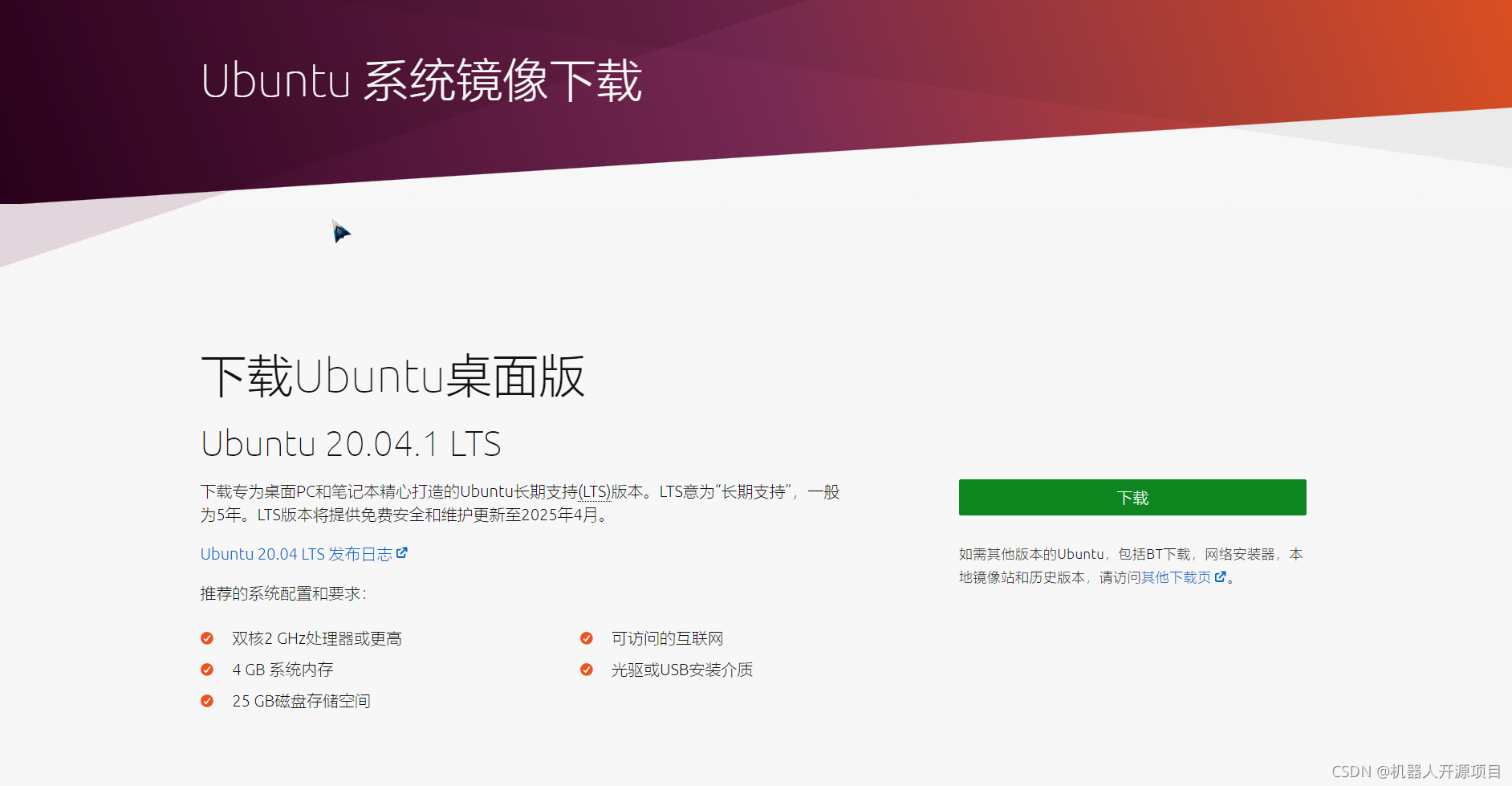
第二,下载一个u盘刻录软件,我这里下载的是rufus,你可以直接到官网下载https://rufus.ie/zh_CN.html
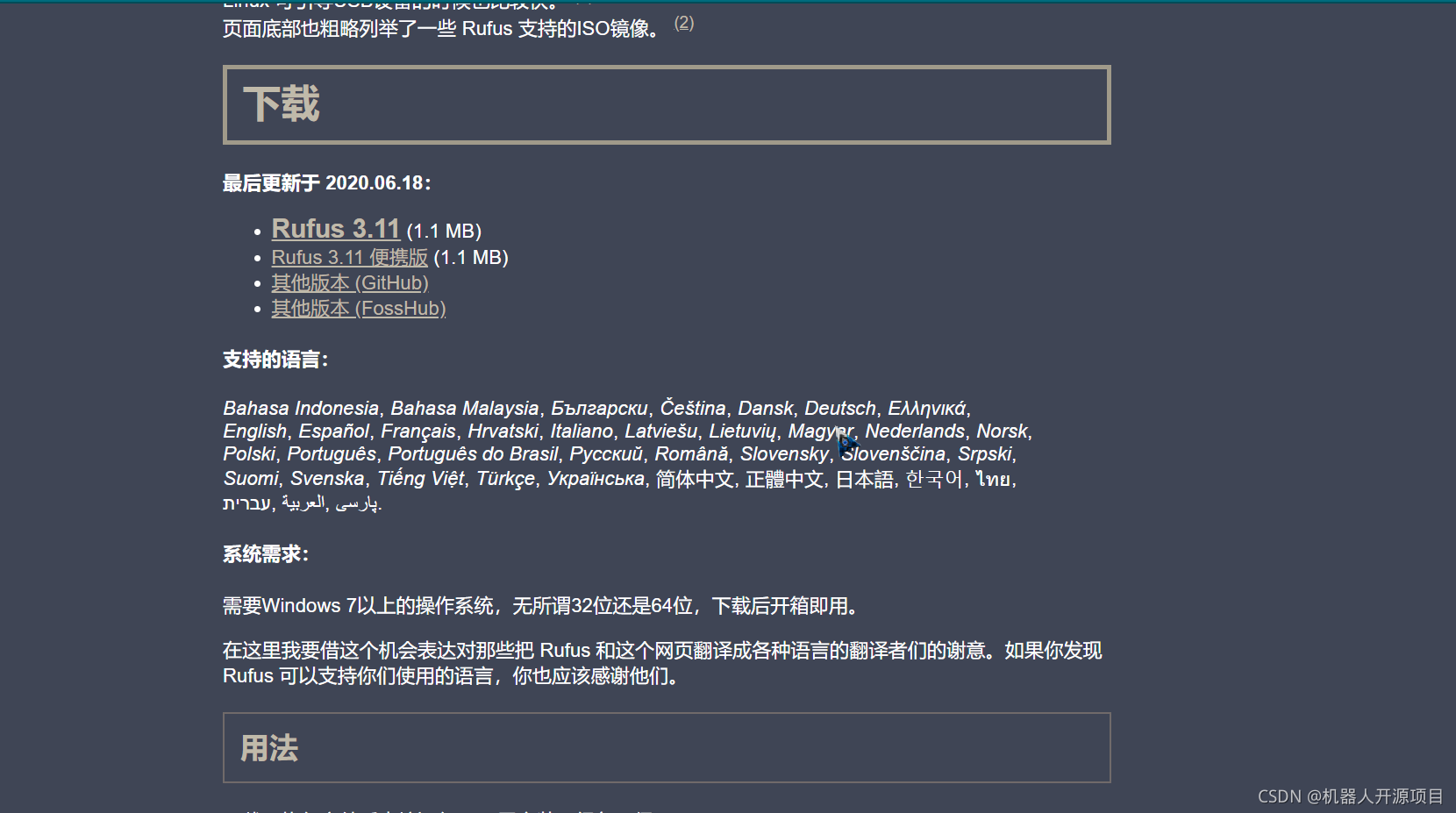
相关硬件准备
第一,U盘一个,最好是8g以上,刻录会格式化U盘,所以提前把U盘里的文件备份一下
第二,电脑一个,下面是我的电脑配置
- 联想 Lenovo 小新 Air 13 Pro 笔记本电脑 处理器
- 英特尔 Core i5-6200U @ 2.30GHz 双核 主板
- 联想 XiaoXin A ( 6th/7th Generation Intel Processor Family I/O - 9D48 笔记本芯片组 )
- 显卡 Nvidia GeForce 940MX ( 2 GB )
- 内存 4 GB ( DDR4 2133MHz ) 主硬盘
- 三星 MZVLV256HCHP-000L2 ( 256 GB / 固态硬盘 )
- 声卡 瑞昱 @ 英特尔 High Definition Audio 控制器
- 网卡 Atheros Qualcomm Atheros QCA9377 Wireless Network Adapter / 联想
其他准备
如果你是第一次装系统或者是装过几次但还是不是特别熟悉的同学,我建议你腾出一部分完整的时间,把准备工作做好,过程中可能会遇到很多的问题,不要灰心,多去网上找找解决办法,多试几次问题就会解决的。
安装过程
镜像刻录
把下载好的镜像用rufus刻录到U盘里,首先打开rufus软件,设备选择准备好的U盘,引导类型选择镜像,然后选择自己下载好的镜像文件,其他的选项默认即可,然后点击开始
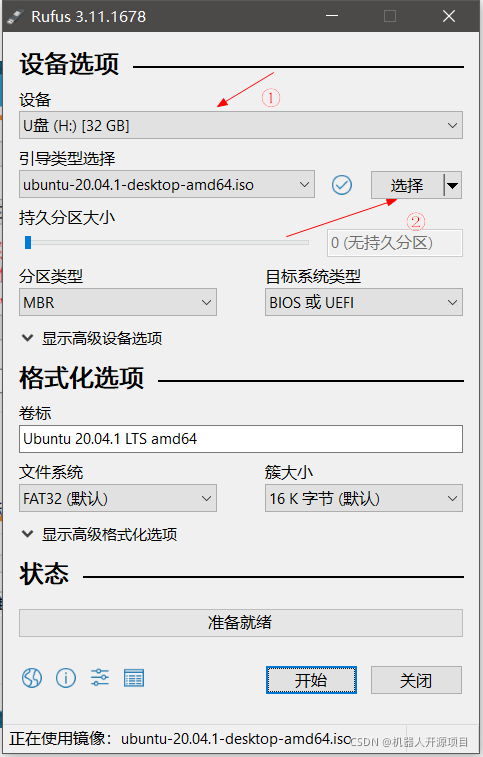
接下来会出现需要下载的选项,点击是
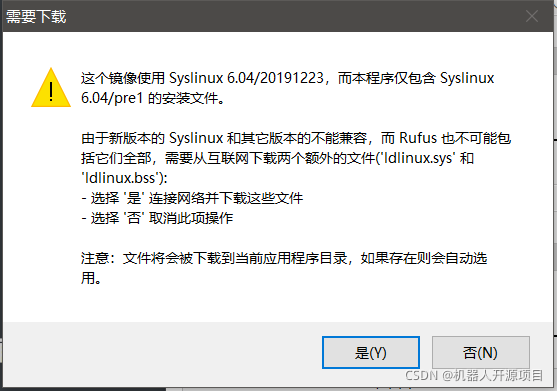
选择第一个模式,点击ok
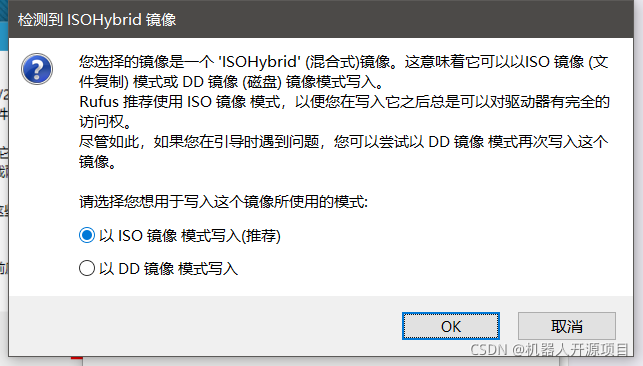
提前备份好U盘的数据,点击确定
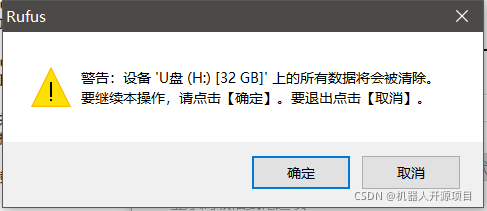
然后你会看到准备就绪会变成绿色的就说明U盘刻录好了
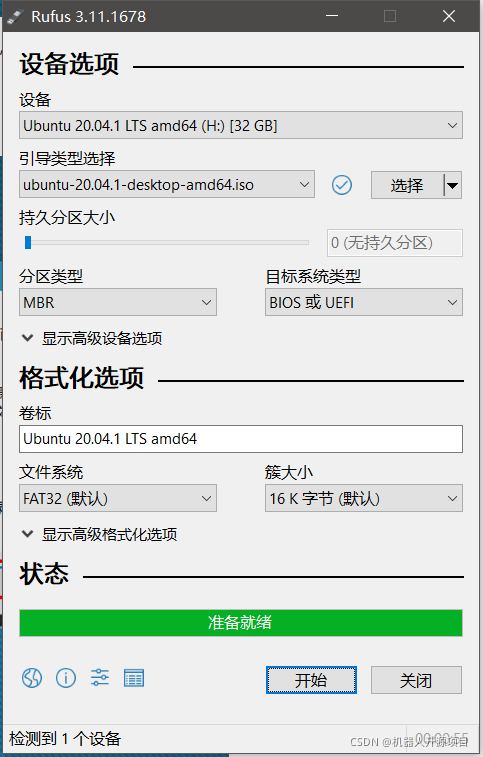
关闭电脑再启动进入bios,选择从U盘启动
准备好你的笔记本,把笔记本上的数据备份好,开始准备安装单系统,这里看到有些帖子说需要先把硬盘格式化,我在安装的是时候直接在安装界面格式化了,没有必要先格式化,直接从U盘启动,安装Ubuntu,首先来到安装界面,选择中文,选择安装Ubuntu选项。
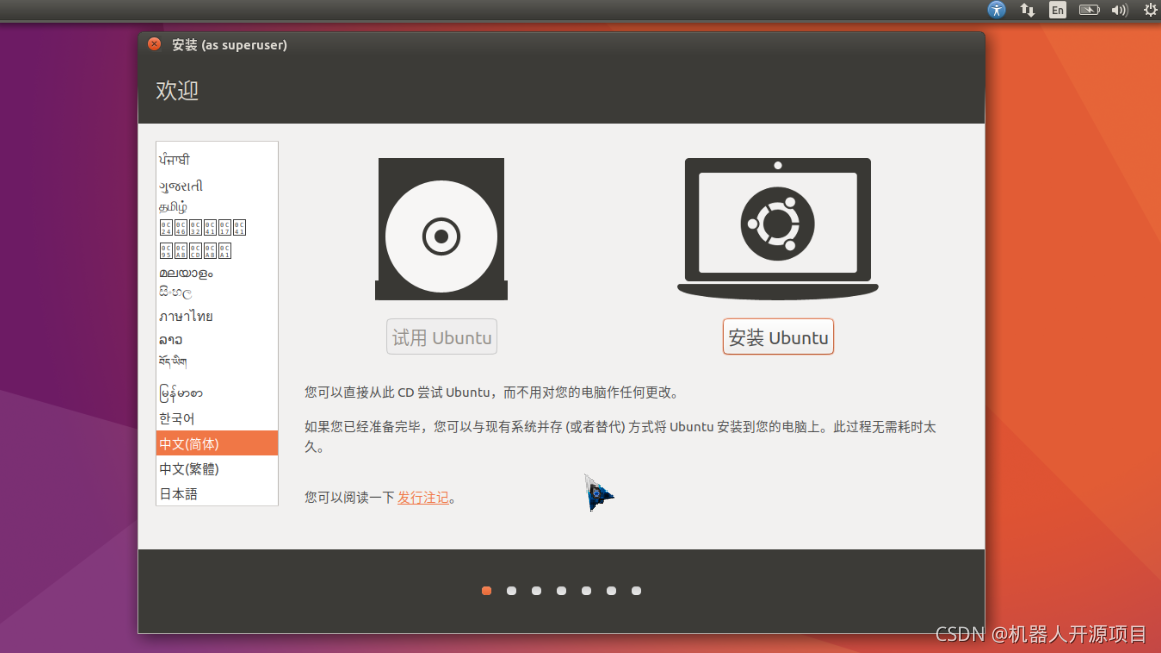
然后来到准备安装的界面,勾选第一个选项得联网才能安装,点击继续
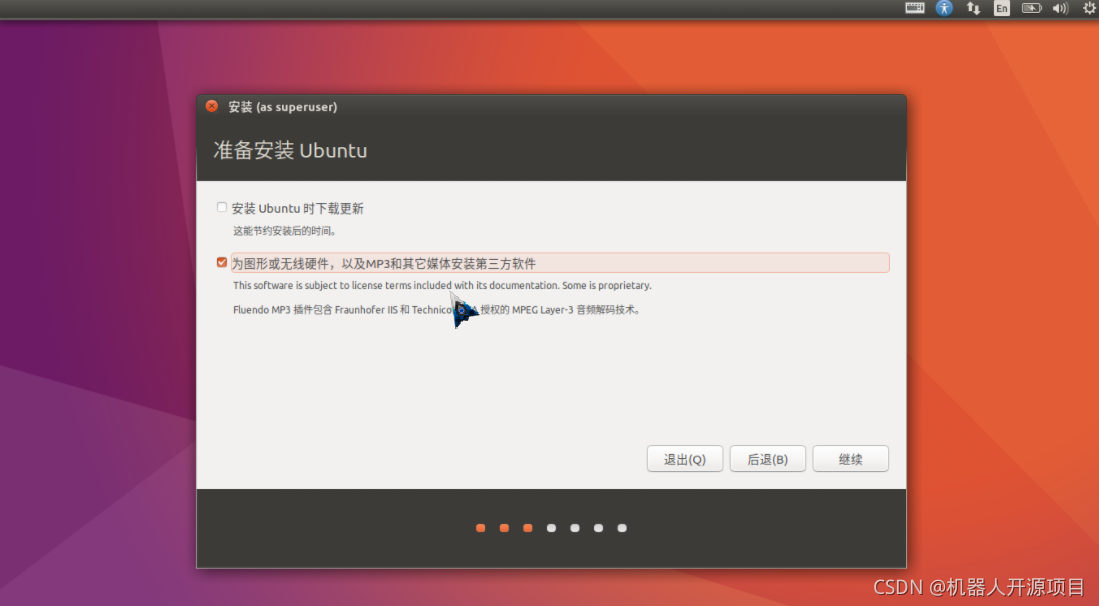
这里的安装类型选择其他选项,这样我们可以自己调整分区设置
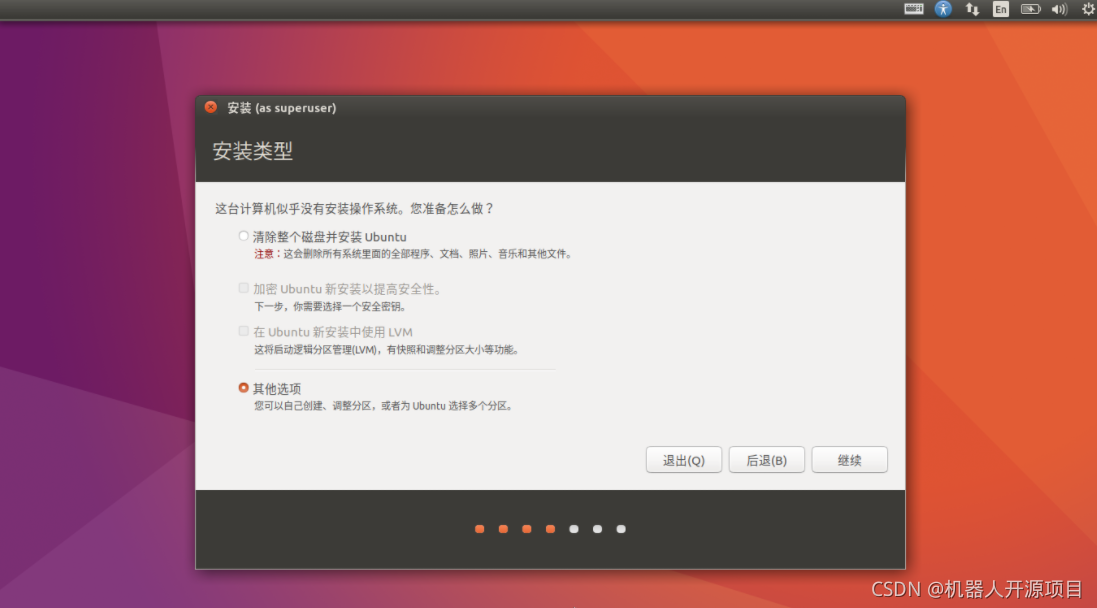
分区设置(非常重要)
终于来到了最重要的部分,我在安装的时候在这个地方转了很久,这个地方设置好后面的部分基本都不是问题,来到具体的界面(安装的时候没记录,只能从网上找了),还存在windows系统的应该会有很多选项,把所有选项全部都删除,一个都不留,在此基础上再进行分区。
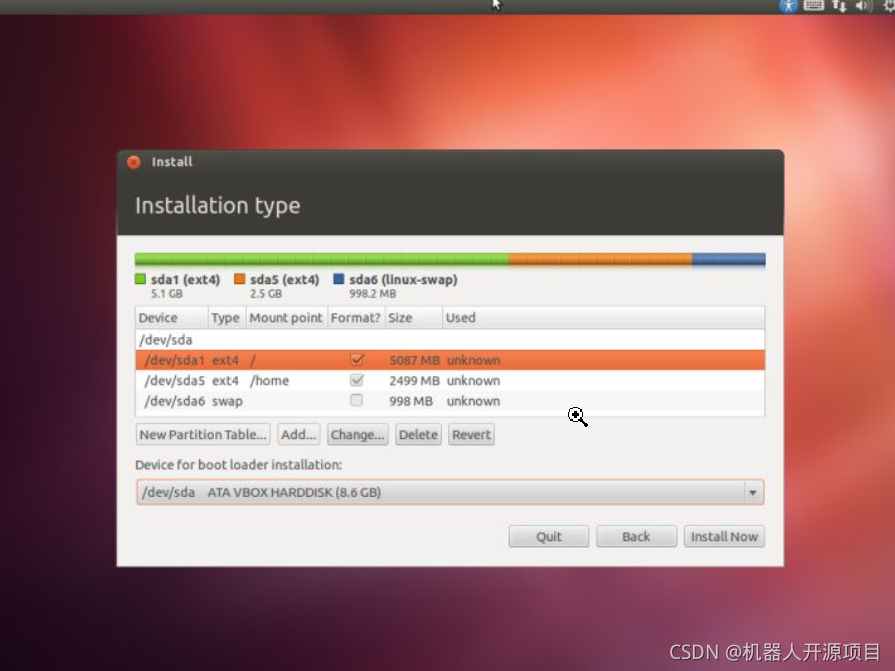
关于设置分区,这里我设置了5个分区:(重点部分)
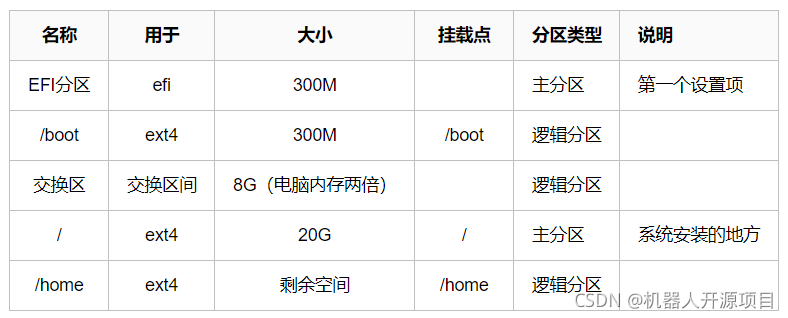
EFI分区一定要是第一个设置的!!!,因为这样可以保证空间分配在磁盘开始的位置,系统在引导的时候会从磁盘开始的地方扫描,不这样设置的话会出现引导失败的问题,具体设置界面我就不贴上来了,设置好分区其他选项不用动直接安装就好了。
接下来就是设置一些基本信息的部分,自己设置一下,然后就是等待安装完成。拔掉U盘重启检验是否安装成功,如果出现引导失败的情况或者无法重启,检查一下分区的设置是否正确,然后再尝试。
原文链接:安装Ubuntu20.04.1 LTS 单系统 - Niko-s - 博客园
————————————————
本篇由bciduino机器人开源项目转载,欢迎关注我们公众号:机器人开源项目。
欢迎采购相关BCI脑电模块及机器人设备。
公众号:机器人开源项目

添加微信:18810997748魏先生





















 3924
3924

 被折叠的 条评论
为什么被折叠?
被折叠的 条评论
为什么被折叠?








